Truy vấn tham số là một trong những truy vấn đơn giản và hữu ích nhất mà bạn có thể tạo. Bởi vì các truy vấn tham số quá đơn giản nên chúng có thể dễ dàng cập nhật để phản ánh cụm từ tìm kiếm mới. Khi bạn mở truy vấn tham số, Access sẽ nhắc bạn nhập cụm từ tìm kiếm và hiển thị cho bạn kết quả truy vấn phản ánh nội dung tìm kiếm.
Khi bạn chạy truy vấn tham số, cụm từ tìm kiếm hoạt động như tiêu chí biến, tức là tiêu chí truy vấn thay đổi mỗi khi bạn chạy truy vấn. Ví dụ, giả sử bạn sở hữu một hiệu bánh và muốn tạo một truy vấn để nhanh chóng tìm kiếm các đơn đặt hàng được đặt vào một ngày nhất định. Bạn có thể tạo một truy vấn tham số với các tiêu chí biến trong trường Date. Bằng cách này, mỗi khi bạn chạy truy vấn, một hộp thoại sẽ xuất hiện nhắc bạn nhập ngày mà bạn muốn truy vấn tìm kiếm.
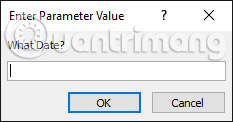
Bạn chỉ việc nhập ngày mình muốn, khi đó MS Access sẽ chạy truy vấn bằng ngày mà bạn đã nhập làm cụm từ tìm kiếm đó.
1. Tạo một truy vấn như bình thường, sửa đổi các tham số trong bảng nếu cần, chọn các trường để bao gồm trong truy vấn của bạn và thêm bất kỳ tiêu chí không biến đổi nào vào các trường thích hợp trong hàng Criteria:.
2. Định vị trường hoặc các trường mà bạn muốn các tiêu chí biến xuất hiện, sau đó chọn hàng Criteria:.
3. Nhập cụm từ bạn muốn xuất hiện trong lời nhắc, thứ sẽ xuất hiện mỗi khi bạn chạy truy vấn của mình. Đảm bảo đính kèm cụm từ trong ngoặc vuông [ ]. Ví dụ, trong truy vấn tham số ở ví dụ này, tác giả muốn tìm kiếm các đơn đặt hàng được đặt vào một ngày nhất định, bạn có thể nhập các tiêu chí như sau: [What Date?].
4. Trên tab Design, bấm vào lệnh Run để chạy truy vấn của bạn. Một hộp thoại sẽ xuất hiện với dấu nhắc được chỉ định. Nhập cụm từ tìm kiếm và nhấp vào OK để xem kết quả truy vấn của bạn.
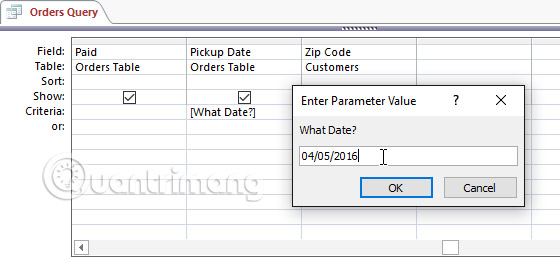
Bạn có thể chỉ cần mở một truy vấn tham số hiện có để chạy nó.
Lý tưởng nhất, lời nhắc bạn tạo cho truy vấn của mình phải làm rõ loại thông tin của cụm từ tìm kiếm, cũng như định dạng mong muốn. Ví dụ, để đảm bảo người dùng nhập tìm kiếm một ngày theo định dạng được sử dụng trong cơ sở dữ liệu của bạn, bạn có thể viết thông tin sau trong hàng Criteria: của trường Pickup Date như sau: [What Date? (mm/dd/yyyy)].
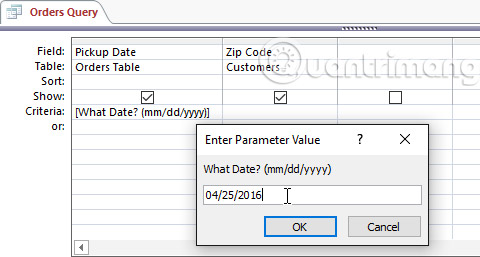
Truy vấn tham số đơn giản nhất sẽ cung cấp cho bạn tiêu chí đối sánh chính xác, có nghĩa là truy vấn sẽ tìm kiếm văn bản chính xác mà bạn nhập trong lời nhắc. Tuy nhiên, bạn có thể biến bất kỳ loại tiêu chí nào thành tiêu chí biến. Chỉ cần nhập văn bản bạn cần vào dấu ngoặc đơn trong phần tiêu chí, nơi mà bạn thường đặt cụm từ tìm kiếm.
Ví dụ, trong một truy vấn bình thường, bạn có thể tìm thấy các đơn đặt hàng được đặt giữa hai ngày bằng cách sử dụng các tiêu chí Between x AND y, sau đó thay thế x và y tương ứng với ngày bắt đầu và ngày kết thúc. Để biến điều này thành tiêu chí tham số, bạn chỉ cần đơn giản thay thế x và y bằng văn bản mà bạn muốn xuất hiện trong lời nhắc. Tiêu chí biến của bạn có thể trông giống như sau: Between [Enter the start date:] And [Enter the end date:]. Hai lời nhắc này sẽ xuất hiện khi bạn chạy truy vấn.
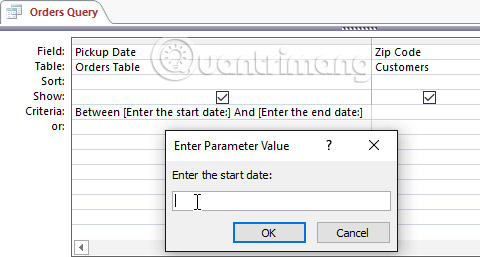
Xem thêm:
Nguồn tin: quantrimang.com
Ý kiến bạn đọc
Những tin mới hơn
Những tin cũ hơn